在Excel表格中按行对数据排序的方法
1、启动Excel 2013并打开工作表,选择工作表中的所有数据。打开“排序”对话框,单击“选项”按钮打开“排序选项”对话框,在“方向”栏中选择“按行排序”单选按钮,如图1所示。
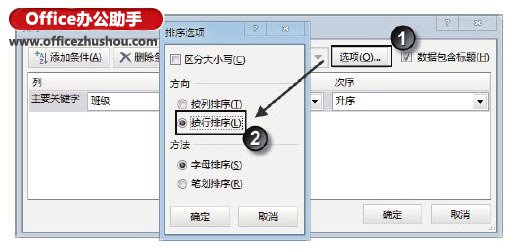
图1 选择“按行排序”单选按钮
2、单击“确定”按钮关闭“排序选项”对话框,再在“排序”对话框的“主要关键字”下拉列表中选择“行1”选项,在“次序”下拉列表中选择“自定义序列”选项,如图2所示。
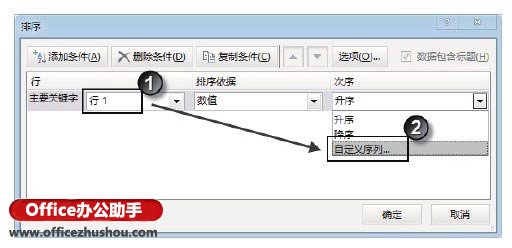
图2 选择“自定义序列”选项
3、打开“自定义序列”对话框,在“输入序列”文本框中输入序列,然后单击“添加”按钮将其添加到“自定义序列”列表框中,如图3所示。

图3 “自定义序列”对话框
4、依次单击“确定”按钮关闭“自定义序列”和“排序”对话框后,选择的数据将按行进行排序,如图4所示。
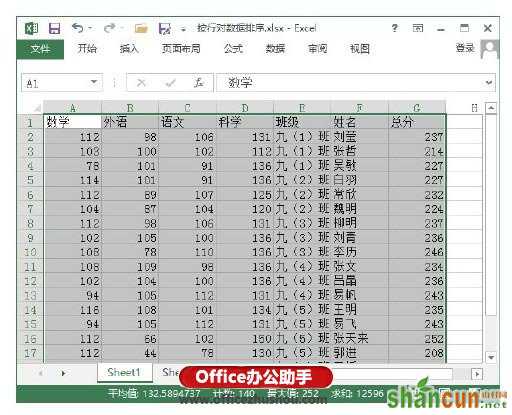
图4 数据按行排序















